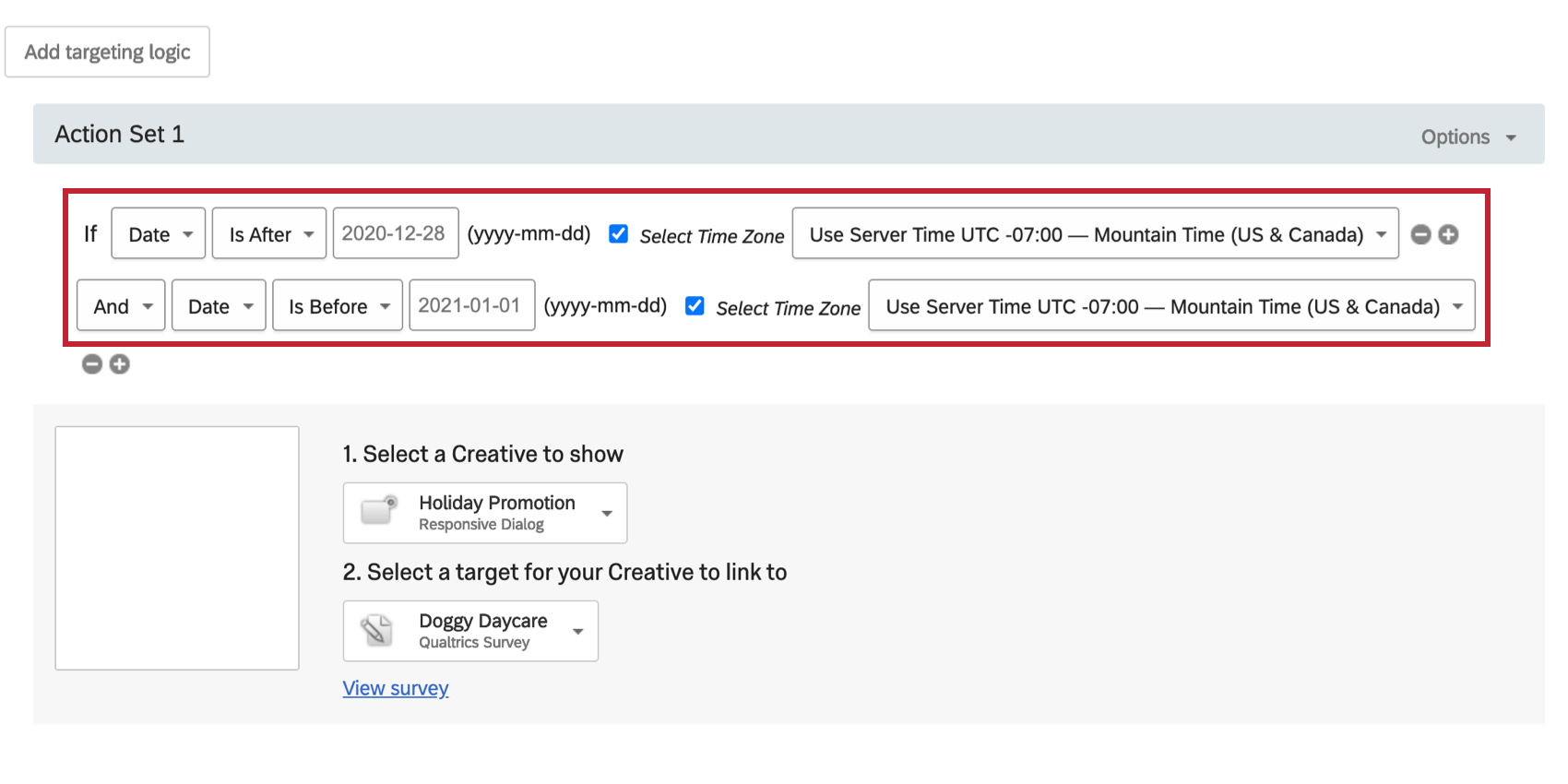Fecha Hora Condiciones
Acerca de Fecha Hora Condiciones
Con las condiciones de Fecha/Hora, puede configurar sus intercepciones para que se ejecuten automáticamente en momentos específicos, lo que le ahorrará la molestia de activarlas y desactivarlas manualmente. Por ejemplo, para una promoción de vacaciones, puede configurar la intercept para que se ejecute entre el 12 y el 26 de diciembre.
Fecha
Con una condición de Fecha, puedes establecer fechas específicas en las que se mostrarán tus creatividades. Para un proyecto con una fecha de inicio y finalización específicas, se utilizan dos declaraciones lógicas de fecha en conjunto.
Para crear una Condición de fecha
- Agregue lógica tanto en el nivel de objetivo de intercept como en el nivel de conjunto de acciones.

- Suelta el primer campo hacia abajo.
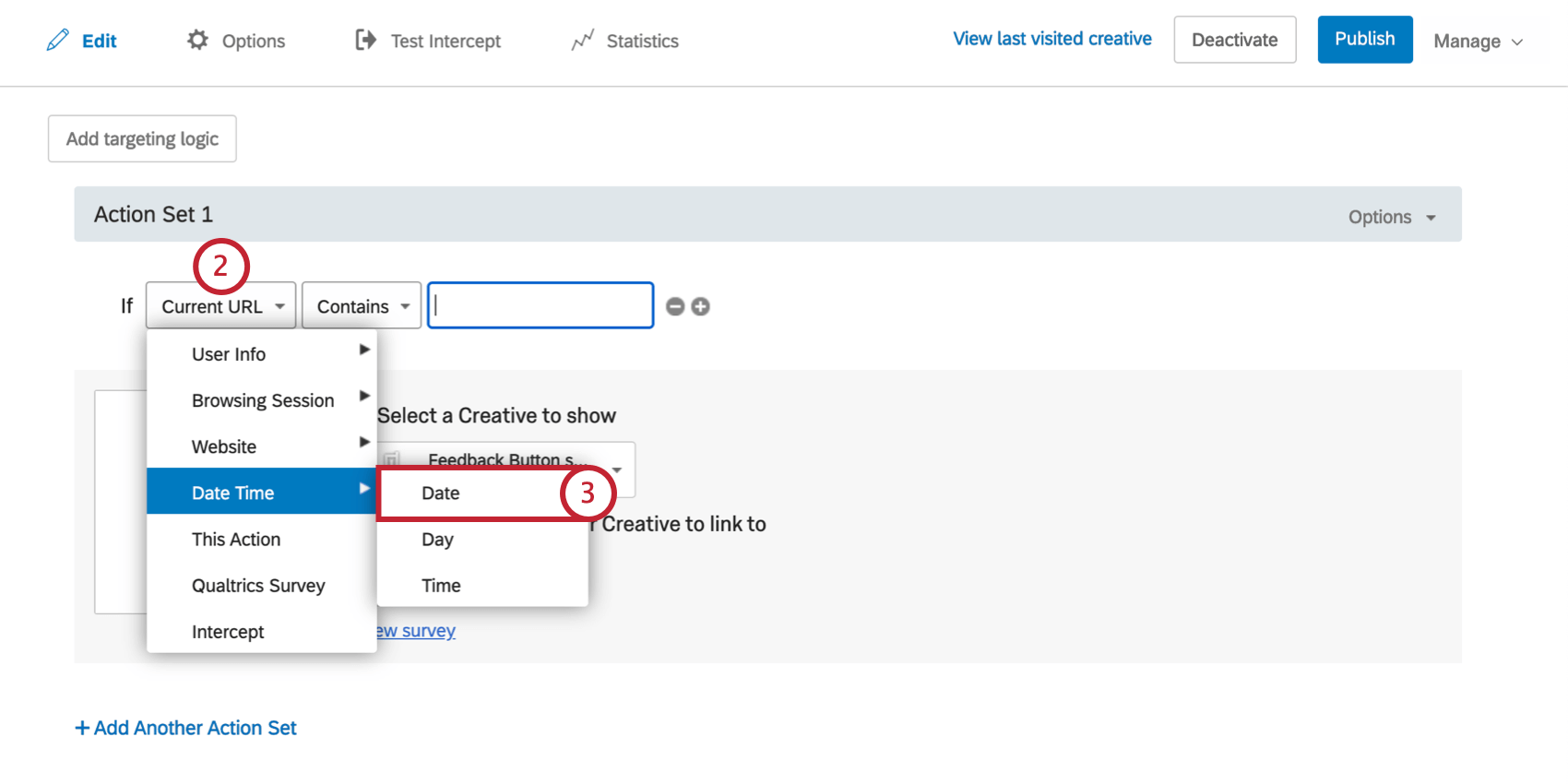
- Seleccionar Fecha y horay luego seleccione Fecha.
- Seleccione si desea que Intercept se ejecute en esa fecha, antes, después o no en ninguna.
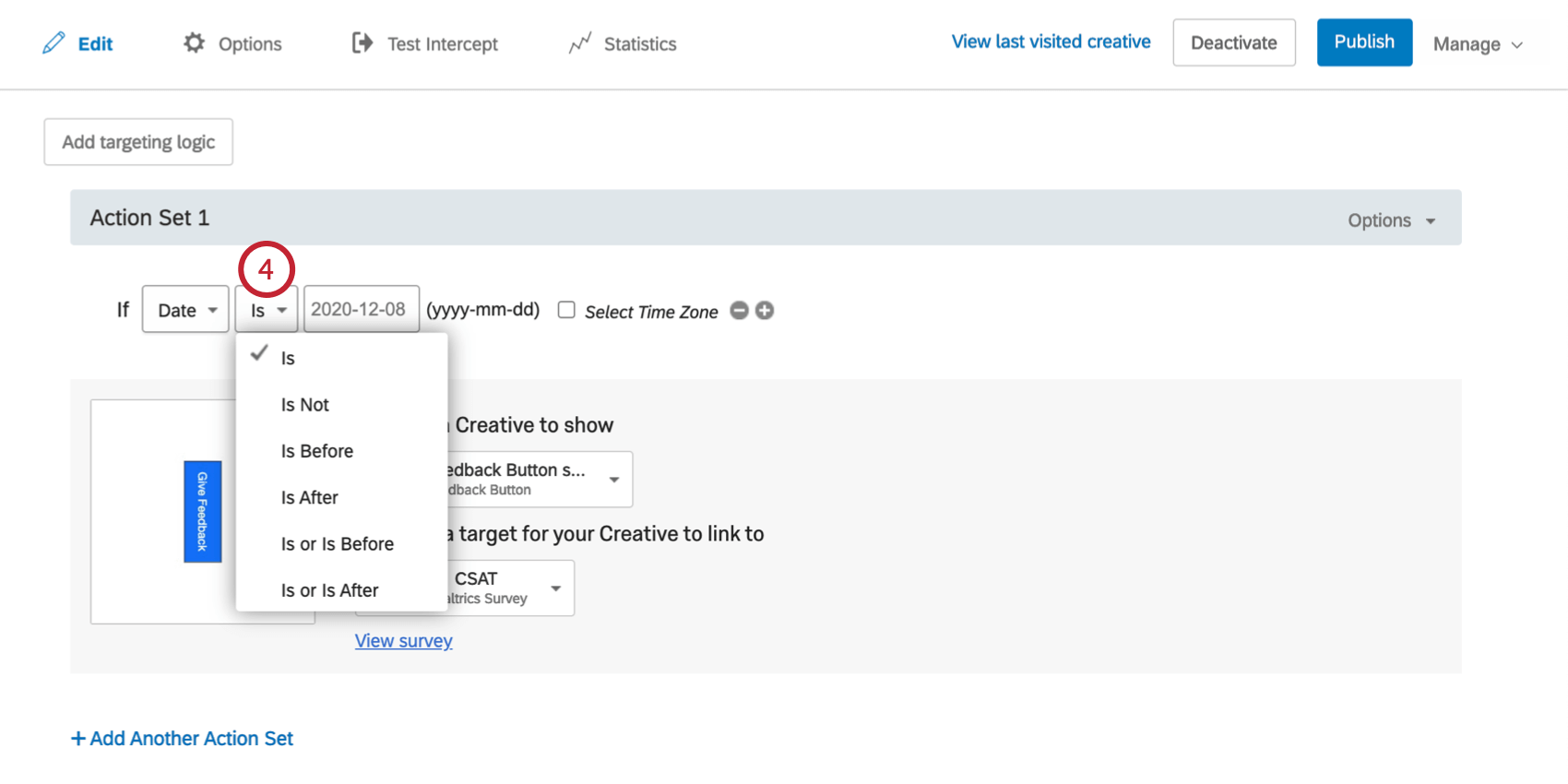
- Haga clic en el cuadro de texto de fecha para seleccionar una fecha del calendario.
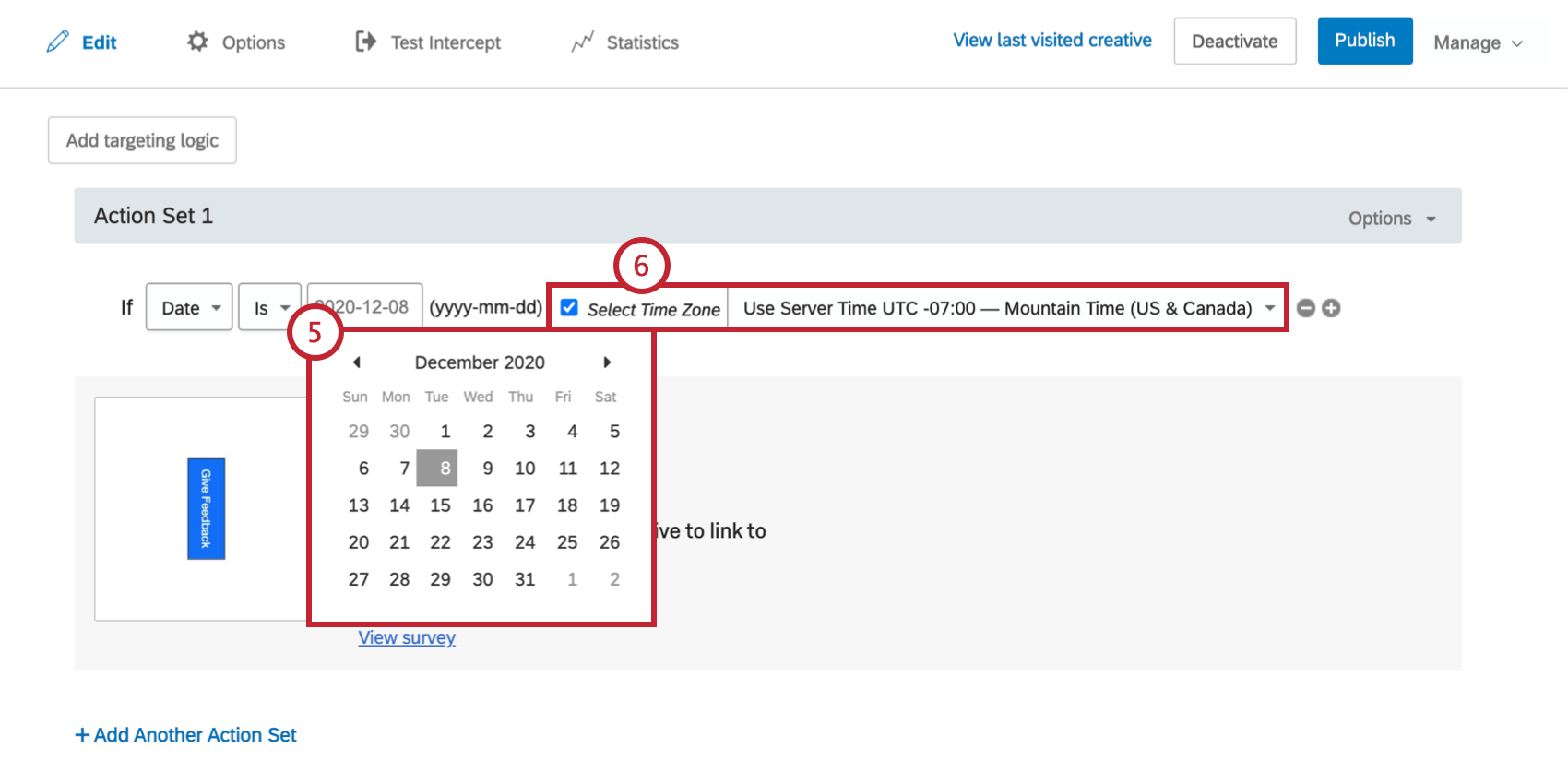
- Opcionalmente, puede especificar la zona horaria marcando Seleccionar Zona horaria. Si no se selecciona ninguna zona horaria, la lógica se ejecutará en función de la zona horaria del visitante.
Día
Con una condición de Día, puedes configurar tu intercept para que se ejecute solo en días específicos de la semana. Por ejemplo, puede configurar una promoción de fin de semana que muestre automáticamente creatividades los fines de semana para no tener que activar y desactivar la intercept manualmente cada semana.
Para crear una Condición de día
- Agregue lógica tanto en el nivel de objetivo de intercept como en el nivel de conjunto de acciones.

- Suelta el primer campo hacia abajo.
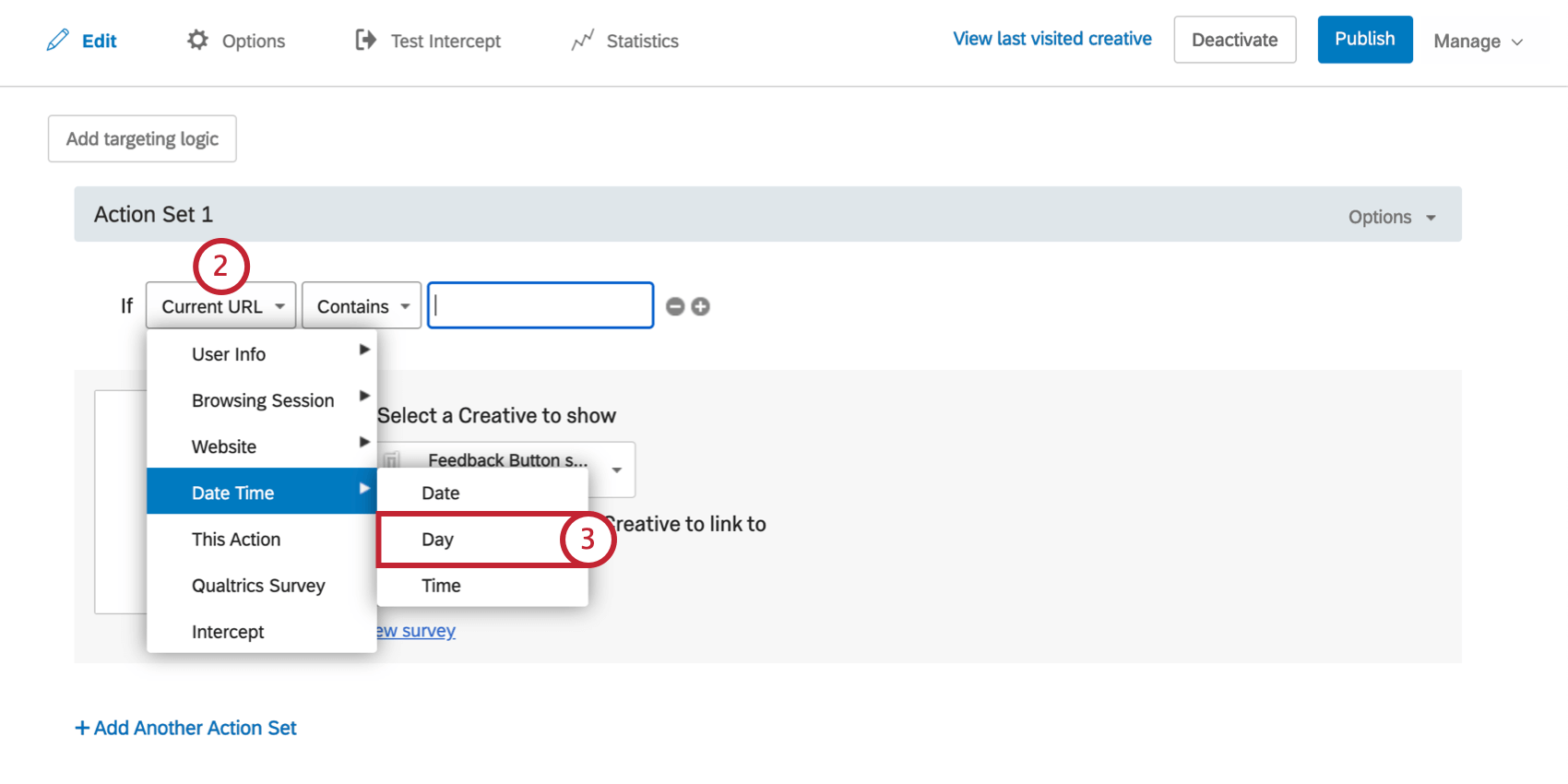
- Seleccionar Fecha y horay luego seleccione Día.
- Con el Es y No es Opciones, especifique si desea objetivo a los visitantes en ese día de la semana o excluir ese día de la semana.
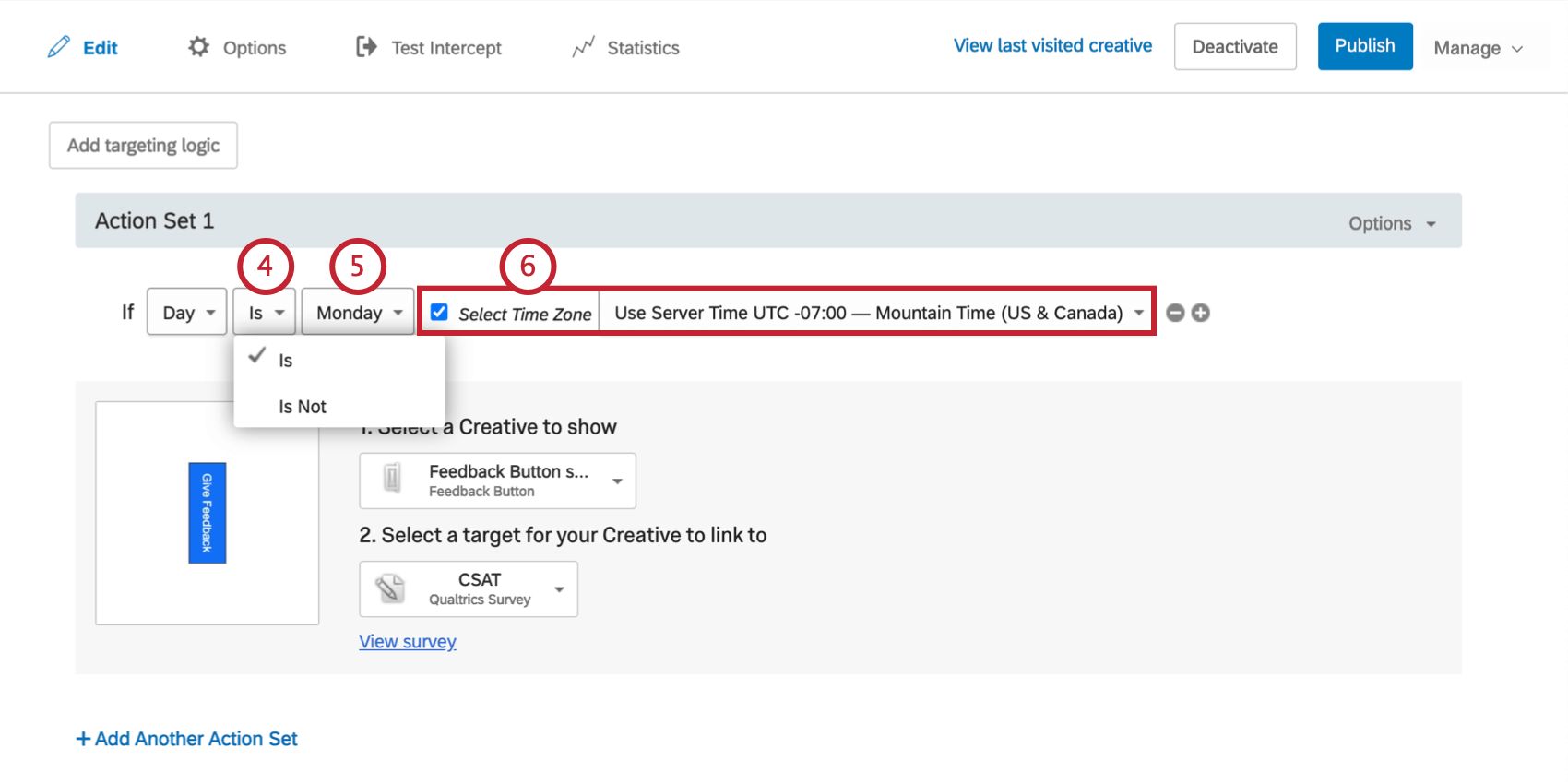
- Seleccione el día de la semana al que desea objetivo.
- Opcionalmente, seleccione la Zona horaria que se utilizará para la evaluación lógica. Si no se selecciona ninguna zona horaria, la lógica se ejecutará en función de la zona horaria del visitante.
Hora
La condición de Hora es apropiada cuando desea señalar una hora específica del día para que se muestren sus creatividades. Para un proyecto con una hora de inicio y una hora de finalización específicas, se utilizan dos declaraciones de lógica de tiempo en conjunto.
Para crear una Condición de tiempo
- Agregue lógica tanto en el nivel de objetivo de intercept como en el nivel de conjunto de acciones.

- Suelta el primer campo hacia abajo.
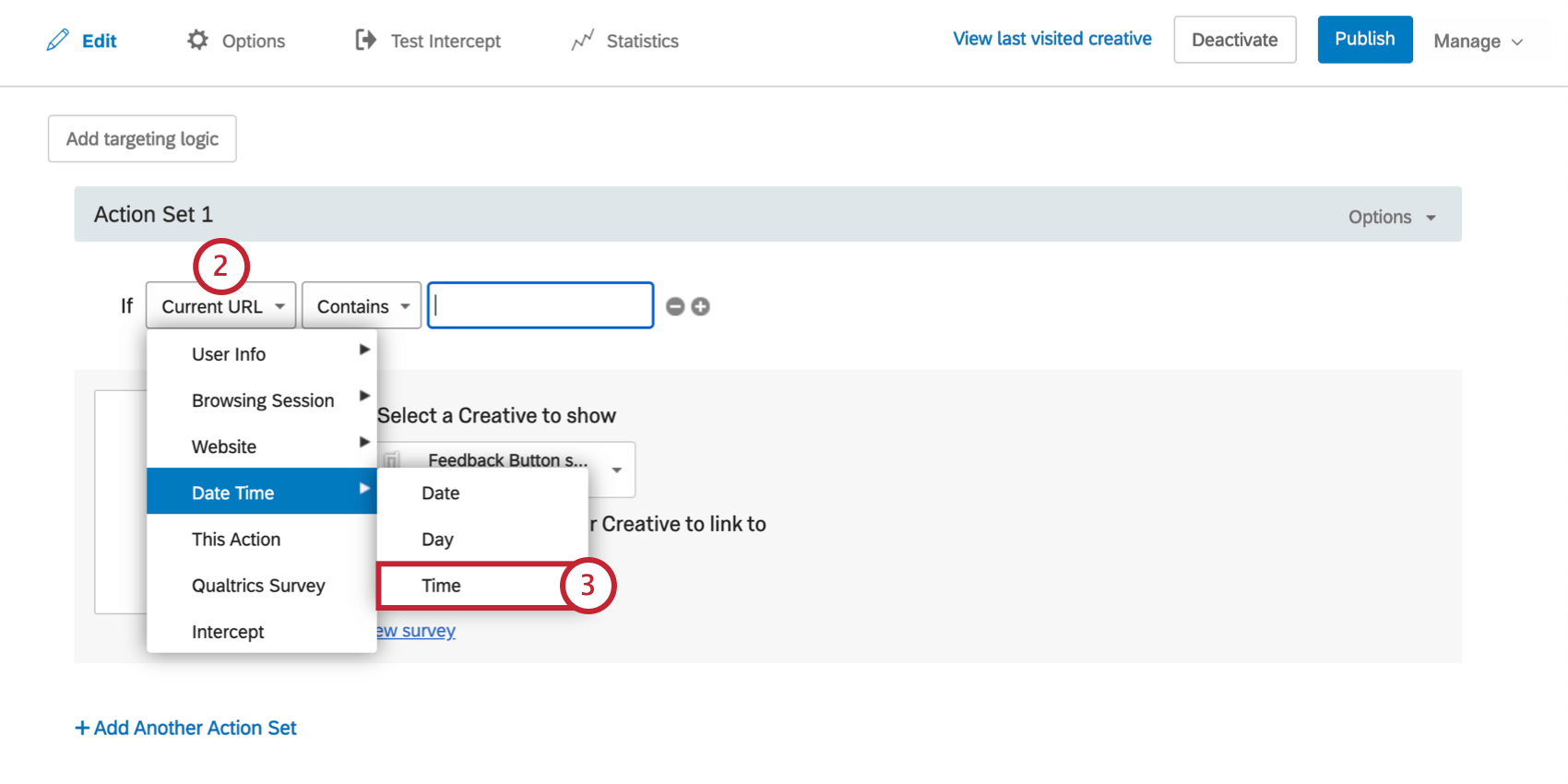
- Seleccionar Fecha y horay luego seleccione Tiempo.
- Con el Es antes o Es despues Opciones, especifique si desea objetivo a los visitantes antes o después de la hora que especifique.
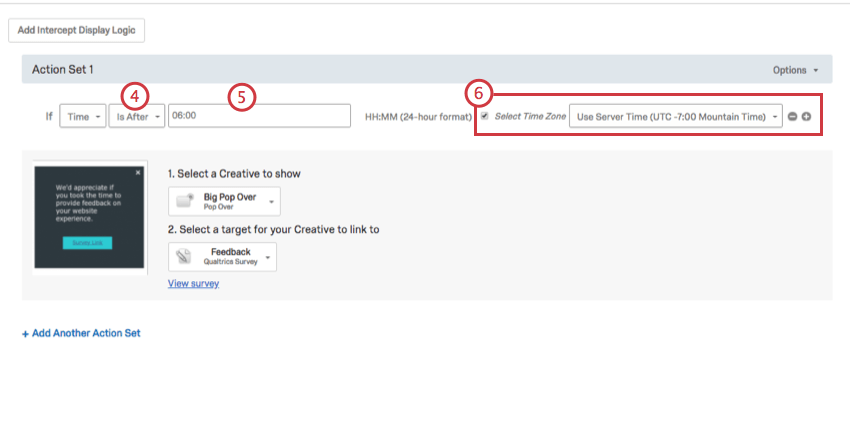
- Ingrese una hora en formato HH:MM de 24 horas.
- Opcionalmente, seleccione la Zona horaria que se utilizará para la evaluación lógica.